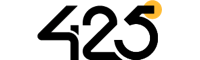Genius Keyboard Case Folio Pro II เคสคีย์บอร์ด iPad Pro 11 (2022)/(2021)/(2020)/(2018) / iPad Air 11" (2024 / 2025) / iPad Air 5 (2022) / iPad Air 4 (2020)
สินค้าหมด
SKU
CB349-I6-A
ราคาพิเศษ ฿1,999.00 ราคาปกติ ฿2,490.00
In store:
Central World
Mega Bangna
Central Westville
Emsphere
Fashion Island
Paragon
Central Chonburi
สรุปรายละเอียดสินค้า
- เคสคีย์บอร์ดรุ่นอัพเกรดใหม่ ประสิทธิภาพดีขึ้น ใช้งานได้คล่องตัวขึ้น
- เพิ่มขนาดแป่นพิมพ์ และเพิ่มแถวปุ่มคีย์ลัดมาให้อีก 1 แถว เพิ่มความสะดวก
- เพิ่มขนาด Trackpad ให้ใหญ่ขึ้นถึง 2 เท่า กว้างกว่า Magic Keyboard ถึง 20%
- เปลี่ยนชิปเซ็ทใหม่เป็น GENIUS x BROADCOM bluetooth 5.1 แก้ปัญหาเชื่อมต่อหูฟังแล้วกระตุก ที่เคสคีย์บอร์ดหลายๆแบรนด์ยังมีปัญหาอยู่
- เชื่อมต่อพร้อมกันได้ 3 อุปกรณ์ และรองรับ 3 ระบบ ทั้ง iPadOs, Window และ Android
- ตั้งได้ทั้งแนวตั้งและแนวนอนปรับได้ 6 ระดับ
- เคสกับคีย์บอร์ดยึดด้วยแม่เหล็กแน่นหนา ถอดแยกได้ เปลี่ยนเป็นฝาพับปกติได้
- Multi-Touch Trackpad รองรับการทำงานได้หลากหลาย Gesture สูงสุดถึง 4 นิ้ว และรองรับการซูมเข้า-ออก
- มีไฟ Backlit เปลี่ยนได้ 7 สี และปรับความสว่างได้ 4 แบบ
- ***เคสคีย์บอร์ดรุ่นนี้ใส่ได้ทั้ง iPad Pro 11 (2022)/(2021)/(2020)/(2018), iPad Air 11" (2024 / 2025) / iPad Air 5 (2022) / iPad Air 4 (2020)
Genius Keyboard Case Folio Pro II
( เคสคีย์บอร์ด iPad Pro 11 (2022)/(2021)/(2020)/(2018) / iPad Air 11" (2024 / 2025) / iPad Air 5 (2022) / iPad Air 4 (2020) )
425Degree Recommend
Genius Keyboard Case Folio Pro II เคสคีย์บอร์ดรุ่นอัพเกรดใหม่ ประสิทธิภาพดีขึ้นกว่าเดิมหลายเท่า Trackpad กว้างขึ้น 50% ใหญ่กว่าของ Magic Keyboard, เพิ่มปุ่มเป็น 6 แถว กดคีย์ลัดได้สะดวกกว่าเดิม และใช้ชิปเซ็ทใหม่ไร้ปัญหาเชื่อมต่อหูฟังแล้วกระตุก เหมาะกับคนที่ต้องการเคยคีย์บอร์ด Trackpad ที่ฟังก์ชั่นครบคุ้มที่สุดในตลาด ณ ตอนนี้ เป็นอีกแบรนด์ที่ออกแบบเคสคีย์บอร์ด iPad ได้ตอบโจทย์ผู้ใช้งานมากที่สุดเลยครับ
- จากที่ได้ลองใช้งานจริง รุ่นนี้เป็นเคสคีย์บอร์ดที่อัพเกรดมาใหม่ ฟังก์ชั่นครบตอบโจทย์กว่าเดิมมากครับ ที่ชอบที่สุดคือส่วนของ Trackpad ที่กว้างกว่าเดิมถึง 2 เท่า จึงใช้ Gesture ต่างๆได้อย่างสะดวก ไม่ติดขอบ ส่วนความลื่นไหลยังทำได้ดีเหมือนเดิม และยังรองรับการแตะสัมผัสได้มากสุด 4 นิ้วครับ
- งานดีไซน์ยังคำนึงถึงผู้ใช้งานเป็นหลัก เพราะแผงคีย์บอร์ดจะเป็นแบบแม่เหล็กสามารถถอดแยกได้ และจะมีฝาพับแบบปกติมาให้ด้วย ถ้าไม่ได้ใช้คีย์บอร์ดก็ถอดออกได้เลยไม่ต้องพกให้หนัก หรือจะถอดฝาออกทั้งหมด แล้วถือใช้งานก็เหมาะกับสายวาด สายจดเช่นกันครับ
- และนอกจากจะรองรับ iPadOS ได้เต็มประสิทธิภาพแล้ว ยังรองรับระบบ iOS, Window และ Android สามารถสลับการใช้งานระหว่างอุปกรณ์ได้ง่าย เพียงแค่ทำการเชื่อมต่อและกดปุ่มเปลี่ยนระบบการทำงานบนคีย์บอร์ดเท่านั้นเองครับ

Highlight
- เคสคีย์บอร์ดรุ่นอัพเกรดใหม่ ประสิทธิภาพดีขึ้น ใช้งานได้คล่องตัวขึ้น
- เพิ่มขนาดแป่นพิมพ์ และเพิ่มแถวปุ่มคีย์ลัดมาให้อีก 1 แถว เพิ่มความสะดวก
- เพิ่มขนาด Trackpad ให้ใหญ่ขึ้นถึง 2 เท่า กว้างกว่า Magic Keyboard ถึง 20%
- เปลี่ยนชิปเซ็ทใหม่เป็น GENIUS x BROADCOM bluetooth 5.1 แก้ปัญหาเชื่อมต่อหูฟังแล้วกระตุก ที่เคสคีย์บอร์ดหลายๆแบรนด์ยังมีปัญหาอยู่
- เชื่อมต่อพร้อมกันได้ 3 อุปกรณ์ และรองรับ 3 ระบบ ทั้ง iPadOs, Window และ Android
- ตั้งได้ทั้งแนวตั้งและแนวนอนปรับได้ 6 ระดับ
- เคสกับคีย์บอร์ดยึดด้วยแม่เหล็กแน่นหนา ถอดแยกได้ เปลี่ยนเป็นฝาพับปกติได้
- Multi-Touch Trackpad รองรับการทำงานได้หลากหลาย Gesture สูงสุดถึง 4 นิ้ว และรองรับการซูมเข้า-ออก
- มีไฟ Backlit เปลี่ยนได้ 7 สี และปรับความสว่างได้ 4 แบบ
- วัสดุเคสที่ทำจากยางที่หนาเป็นพิเศษ มีลวดลายเคสด้านในเป็นแบบ Honey Comb จึงช่วยให้เคสซึมซับแรงกระแทกได้ดีขึ้นอีก
- ***เคสคีย์บอร์ดรุ่นนี้ใส่ได้ทั้ง iPad Pro 11 (2022)/(2021)/(2020)/(2018) และ iPad Air 11" (2024 / 2025) / iPad Air 5 (2022) / iPad Air 4 (2020)
Product Detail รายละเอียดสินค้า
- แบรนด์ : Genius Gadget
- ชื่อรุ่น : Keyboard Case Folio Pro II
- สำหรับ : iPad Pro 11 ( 2022)/(2021)/(2020)/(2018) / iPad Air 11" (2024 / 2025) / iPad Air 5 (2022) / iPad Air 4 (2020)
- วัสดุ : ยาง TPU, หนัง PU Leather + พลาสติกแข็ง Polycarbonate + พลาสติก ABS + แม่เหล็กด้านใน
- สีเคส : สี Black (ดำ)
- สีคีย์บอร์ด : Black (ดำ)
- ขนาด : กว้าง - ซม. ยาว - ซม. หนา - ซม.
- น้ำหนัก - กรัม (รวมคีย์บอร์ด), - กรัม (ไม่รวมคีย์บอร์ด)
- ตัวเคสเป็นแบบฝาพับหนา 2 ชั้น มีคีย์บอร์ดในตัว (แผงคีย์บอร์ดสามารถแยกออกจากเคสได้) และแถมฝาพับแบบปกติมาให้ด้วยในชุด
- เคสรุ่นนี้ออกแบบให้เป็นเคสคีย์บอร์ดเสริมสำหรับ iPad ที่ทั้งช่วยป้องกันรอยขีดข่วนให้กับ iPad และสามารถใช้งานฟังก์ชั่นคีย์บอร์ดได้ในตัวครับ
- ตัวเคสสามารถปรับตั้งได้ 6 ระดับ ใช้งานได้หลากหลายมุมมอง ไม่ว่าจะทั้งแนวนอน และแนวตั้ง
- ฝาพับมีแผ่นแม่เหล็กอยู่ด้านในจึงปิดล็อกได้อย่างแน่หนา และยังรองรับฟังก์ชั่น Sleep/Wake อีกด้วยนะครับ
- มีช่องสำหรับจัดเก็บ Apple Pencil มาให้ด้วย อยู่ที่ขอบข้างด้านในของเคส
- ส่วนของแผงคีย์บอร์ดจะมีขนาดปุ่มที่ใหญ่จึงกดได้ง่ายปกติ โดยนอกจากปุ่มกดตัวอักษรและปุ่มการใช้งานทั่วไปแล้ว ยังมีปุ่มเสริมพิเศษมาให้อีกมากมาย
- คีย์บอร์ดมาพร้อม Trackpad ในตัว โดย Trackpad จะมีขนาดใหญ่ขึ้นจากเดิม 2 เท่า
- รุ่นนี้มีแบตเตอรี่ภายในแบบ Battery Lithium ใช้เวลาชาร์จจนเต็มประมาณ 2 ชั่วโมง โดยใช้งานยาวๆได้ถึง 100 ชั่วโมง
- ในกล่องจะมีสาย USB Type C แถมมาให้ด้วย
- วัสดุหนัง PU คุณภาพดีให้สัมผัสนุ่มสบายมือเมื่อถือใช้งาน และยังให้ลุคที่ดูพรีเมี่ยมน่าใช้งาน
- ***เมื่อพับฝาปิดแล้ว คีย์บอร์ดจะประกบพอดีกับหน้าจอ แอดมินเลยแนะนำให้ใช้ร่วมกับกระจกนิรภัยที่หน้าจอเพื่อป้องกันรอยขีดข่วนครับ
- ***ตัวเคสเองไม่สามารถป้องกันรอยขีดข่วนที่เกิดจากของมีคมที่เป็นรอยลึกๆได้ครับ
- ***เคสรุ่นนี้รองรับฟังก์ชั่น Sleep/Wake นะครับ
- ***ตัวนี้ไม่รองรับการใช้งานร่วมกับ Smart Keyboard และ Smart Cover นะครับ
- ***ตัวคีย์บอร์ดรองรับการใช้งานทั้งระบบ iPadOS, Android และ Window สามารถถอดออกจากตัวเคสเพื่อนำไปใช้งานกับอุปกรณ์อื่นๆได้ครับ
Gallery รูปภาพสินค้า

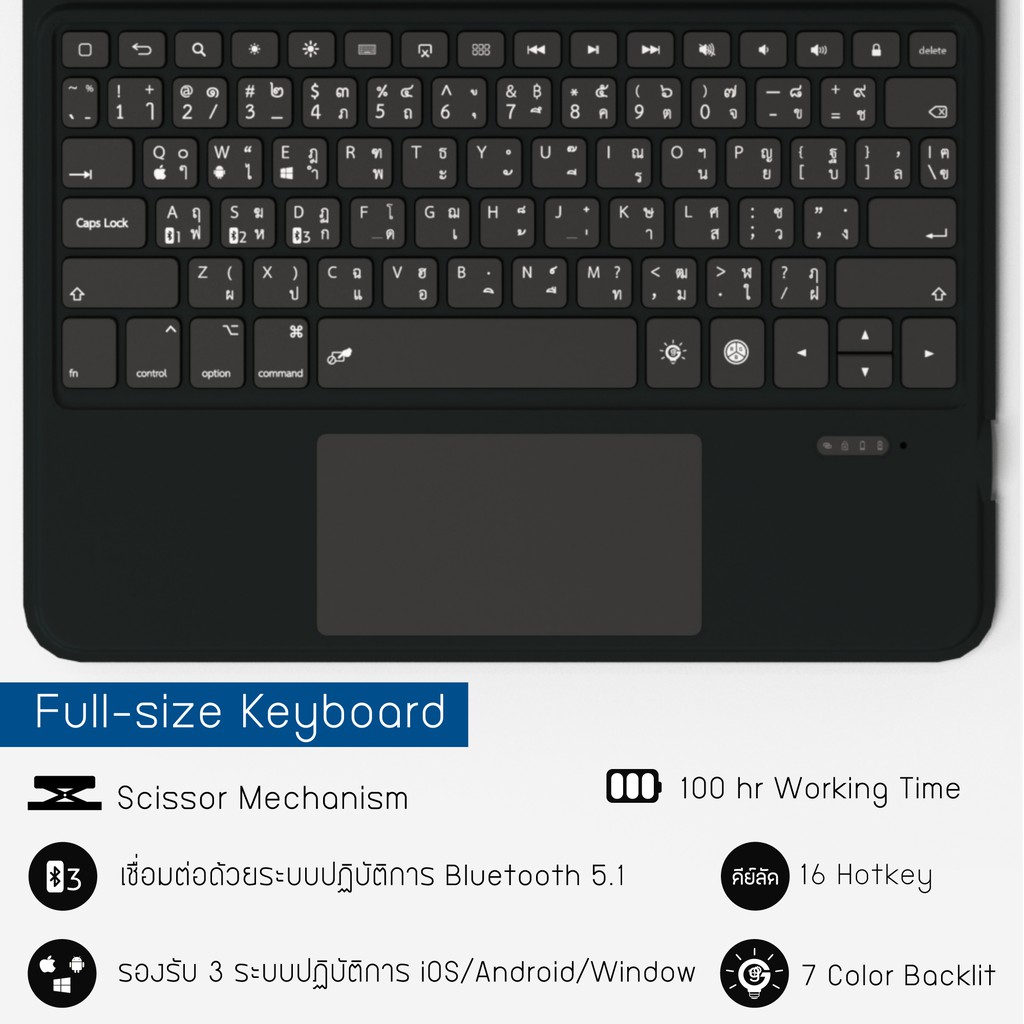



ข้อมูลเชิงเทคนิค
- Operating distance/ ระยะในการใช้งาน : 10 เมตร
- Modulation system/ ระบบสัญญาณ : GFSK
- Connection/ การเชื่อมต่อ: Bluetooth 5.1
- iPadOS Version : รองรับ iPadOS 10 ขึ้นไป (*ฟังก์ชั่น Trackpad จะรองรับกับ iPadOS 13.4 ขึ้นไปเท่านั้นครับ)
- Battery type : lithium polymer
- Standby time/ ระยะเวลาสแตนบาย : >100 วัน
- Continuous time/ ระยะเวลาการใช้งานต่อเนื่อง : 100 ชั่วโมง
- Charging port/ พอร์ตชาร์จเข้า : USB Type C
- Charging time/ ระยะเวลาการชาร์จไฟเข้าจนเต็ม : ประมาณ 2 ชั่วโมง
- Key life : 3 ล้านครั้ง
- Oparating temperature/ อุณหภูมิขณะใช้งาน : -20±55 C
- Storage temperature : -40 C-70 C
- LED Indication / ไฟแสดงสถานะ : มี / Backlit ปรับได้ 7 สี 3 ระดับ
วิธีการเชื่อมต่อเพื่อใช้งาน
- กดเปิดสวิตซ์ (On) บนคีย์บอร์ดเพื่อเปิดการใช้งาน
- กดปุ่ม Fn + ปุ่ม A ที่คีย์บอร์ด ค้างไว้ 3 วินาที ไฟสถานะ Bluetooth ที่มุมขวาล่างดวงที่ 1 จะกระพริบ
- เปิดการใช้งาน Bluetooth บน iPad
- กดที่ชื่อ "Genius Folio Pro II" บน iPad
- เมื่อเชื่อมต่อสำเร็จไฟสถานะ Bluetooth ที่คีย์บอร์ดจะดับลง เริ่มใช้งานได้เลยครับ
- ***หากนำไปใช้งานกับอุปกรณ์ Window/Android ก็ใช้วิธีการเชื่อมต่อแบบเดียวกันครับ แต่หลังจากเชื่อมต่อสำเร็จ ให้กดปุ่ม Fn +ปุ่ม Q/W หรือ E เพื่อเลือกใช้งานตามระบบของอุปกรณ์ครับ
การใช้งาน Trackpad
การใช้งาน Trackpad ในหน้า Home และหน้าแอปต่างๆ
- ที่หน้า Home ใช้ 1 นิ้วลากแตะขอบจอบนเพื่อดู Notification
- ที่หน้า Home ใช้ 1 นิ้วลากแตะขอบจอล่างเพื่อดู Multitasking
- ใช้ 2 นิ้ว ปัดจอไปทางซ้ายเพื่อดูวิตเจท
- ใช้ 2 นิ้ว ปัดจอไปทางขวา/ซ้ายเพื่อสลับหน้า Home
- ใช้ 1 นิ้ว แตะ 2 ครั้งแล้วค้างที่แอป เพื่อเรียกดู shortcut เหมือนกด Haptic Touch/3D Touch
- ใช้ 1 นิ้ว แตะ 2 ครั้งแล้วค้างที่แอปแล้วขยับเล็กน้อย เพื่อย้ายหรือลบแอป
- เลื่อนแตะ 1 ครั้งที่เปอร์เซ็นแบตเตอรี่เพื่อเรียก Control Center
- ใช้ 2 นิ้วลากลงเพื่อค้นหา
- ใช้ 3 นิ้ว ปัดขึ้นเพื่อดู Multitasking
- ใช้ 3 นิ้ว แตะที่จอแล้วเลื่อนซ้ายขวาเพื่อสลับแอป
การใช้งาน Trackpad ใน Safari
- ใช้ 2 นิ้วลากขึ้นลงเพื่อดูหน้าเว็บ
- แตะ 2 ครั้งค้างที่แท็บที่ต้องการเปิด เพื่อเรียกดู Shortcut เหมือนการกด Haptic Touch/3D Touch
- ใช้ 2 นิ้ว หุบหรืออ้าออกเพื่อซูมเข้าและซูมออกหน้าเว็บ
การใช้งาน Trackpad สำหรับ Dock + Slide Over + Split View
- ในหน้าแอป ให้เลื่อนแตะขอบล่างเพื่อเรียก Dock
- ในหน้าแอป ให้แตะค้างที่แอปแล้วลากขึ้นมาวางที่ขอบจอเพื่อใช้งาน Split View
- ในหน้าแอป ให้แตะค้างที่แอปแล้วลากขึ้นมาวางข้างจอเพื่อใช้งาน Slide Over
- สลับหน้า Slide Over แตะ 2 ครั้งที่เส้นขอบล่างแล้วลากไปซ้าย/ขวา
- หรือแตะที่เส้น 2 ครั้งแล้วลากขึ้นเพื่อดูหน้า Slide Over ทั้งหมดก็ได้ (สำหรับรุ่น iPad รุ่นที่ไม่ปุ่ม Home)
- เลื่อนแตะที่ขอบข้างเพื่อปิด Slide Over หรือเลื่อนแตะอีกครั้งเพื่อเรียกกลับมา
การใช้งาน Trackpad ในแอป Notes
- ใช้ 1 นิ้ว แตะ 2 ครั้งเพื่อไฮไลท์ข้อความบางคำ
- ใช้ 1 นิ้ว แตะ 3 ครั้งเพื่อไฮไลท์ข้อความทั้งแถว
- ใช้ 1 นิ้ว แตะ 2 ครั้งแล้วลากคลุมเพื่อไฮไลท์ข้อความตามที่ต้องการ
- ใช้ 2 นิ้ว แตะ 1 ครั้งที่ข้อความที่ไฮไลท์ไว้เพื่อ Cut/Copy/Paste/Look Up/Share/แก้แบบอักษร
การใช้งาน Trackpad ในแอป Photos
- ใช้ 1 นิ้ว แตะ 2 ครั้งแล้วค้างเพื่อดูตัวอย่างรูปและเรียก shortcut
- หรือใช้ 2 นิ้ว แตะ 1 ครั้งที่รูปเพื่อเรียก shortcut
- ใช้ 1 นิ้ว แตะ 2 ครั้งบนรูปที่เปิดอยู่เพื่อซูม
- ใช้ 2 นิ้ว ปัดลงแล้วพื่อออกจากหน้ารูปที่เปิดอยู่
- ใช้ 1 นิ้ว แตะ 2 ครั้งที่รูป แล้วลากขึ้นเพื่อดูข้อมูลรูป
การตั้งค่า Gesture แบบกำหนดเอง
- ***หลังจากเชื่อมต่อคีย์บอร์ดแล้ว สามารถเข้าไปตั้งค่า Trackpad แบบกำหนดเองได้ โดยที่ iPad ให้เข้าไปตั้งค่าตามนี้
- เข้าไปที่ Setting > Accessibility > Touch > AssistiveTouch > เลื่อนเปิดใช้งาน AssistiveTouch > กดที่ Device > กดที่ชื่อ Bluetooth ของคีย์บอร์ดที่เชื่อมอยู่
- จากนั้นกดที่ Customize Additional Botton (หน้าจอจะแสดงหน้าต่างขึ้นมาให้ทำการกำหนด Gesture เอง)
- ใช้นิ้วแตะที่ Trackpad กำหนด Gesture เองได้เลยว่าจะให้การแตะตามจำนวนนิ้วเท่านี้ เป็นฟัีงก์ชั่นไหนบ้าง
- ตัวอย่างเช่น : แตะ 1 นิ้ว เป็นการคลิก 1 นิ้ว, แตะ 2 นิ้วเป็นการเรียก Dock, แตะ 3 นิ้วให้แคปหน้าจอ เป็นต้น หลังจากแตะ จะมีหน้าจอ Gesture ให้เลือกกำหนดขึ้นมาอัตโนมัติ
- -ทำซ้ำแบบนี้จนครบจำนวนนิ้วที่ Trackpad นั้นๆรองรับ จากนั้นเริ่มใช้งานได้เลย
อุปกรณ์ภายในกล่อง
- Genius Keyboard Case Folio Pro II (ตัวเคส) x 1
- Trackpad Keyboard (แผงคีย์บอร์ดมี Trackpad แบบถอดแยกได้) (สีดำ) x 1
- ฝาพับเคสแบบถอดแยกได้ x 1
- สายชาร์จ USB Type C (สีดำ) ยาว 70 ซม. x 1
การใช้งานร่วมกับกระจกนิรภัย/ฟิล์มกันรอย
สามารถใช้งานร่วมกับฟิล์มกันรอย/กระจกนิรภัยตามรายชื่อด้านล่างนี้
- สามารถใช้งานร่วมกับกระจกนิรภัย และฟิล์มแบบไม่เต็มจอได้ครับ
- สามารถใช้งานร่วมกับฟิล์มหลังได้ปกติครับ
- ***หาก iPad ของลูกค้าติดฟิล์มรอบเครื่องอยู่ เมื่อนำมาสวมใส่กับเคสรุ่นนี้ อาจทำให้ฟังก์ชั่นการชาร์จไร้สาย Apple Pencil Gen2 ที่ขอบเครื่องผ่านเคสไม่สามารถใช้งานได้ครับ และกรณีนี้จะไม่อยู่ในเงื่อนไขการรับประกันครับ
วิธีการสวมใส่/ถอดเคส
- การสวมใส่ตัวเครื่องให้เริ่มใส่จากด้านปุ่มกด เพิ่ม/ลดเสียง ก่อน และจึงใส่ด้านอื่นตามลงไปครับ
- การถอดเคส แนะนำให้เริ่มถอดออกโดยเริ่มจากง้างด้านข้างขอบเคสข้างใดข้างหนึ่ง และค่อยๆนำเครื่องออกครับ
- ***วิธีพับเก็บเคส ควรพับฝั่งหน้าจอ iPad ลงมาทับคีย์บอร์ดเสมอทุกครั้ง (เหมือนการปิดหน้าจอ Laptop ทั่วๆไป) ไม่ควรพับโดยเอาคีย์บอร์ดพับไปหาหน้าจอ iPad เพราะคีย์บอร์ดอาจหลุดแล้วกระแทกกับหน้าจอได้ครับ
- ***เมื่อพับฝาปิดแล้ว คีย์บอร์ดจะประกบพอดีกับหน้าจอ แอดมินเลยแนะนำให้ใช้ร่วมกับกระจกนิรภัยที่หน้าจอเพื่อป้องกันรอยขีดข่วนครับ
เงื่อนไขการรับประกัน
- ทางร้าน 425Degree รับประกันสินค้า 3 เดือน เฉพาะส่วนของแผงคีย์บอร์ด ในความเสียหายที่เกิดขึ้นเกี่ยวกับวัสดุหรืองานประกอบ ซึ่งเป็นผลมาจากการผลิต หรือปัญหาการใช้งานทางเทคนิคต่างๆที่ผิดปกติตั้งแต่ได้รับสินค้า เช่น เชื่อมต่อไม่ได้เลย, ชาร์จแบตไม่เข้าเลย และความเสียหายที่ว่านั้นไม่รวมถึงการกระทำของผู้ใช้งานหรือการใช้งานที่ผิดวิธี โดยลูกค้าจะต้องเก็บกล่องบรรจุภัณฑ์เอาไว้เพื่อใช้ยืนยันในการขอรับประกันครับ
- ****หลังหมดประกัน หรือ เกิดอุบัติเหตุทำหล่น น้ำเข้า จนใช้งานไม่ได้สามารถส่งซากมาเคลมครึ่งราคาได้ตลอดชีพ
- ส่วนวัสดุที่หุ้มเคส หากเกิดความเสียหายต่างๆที่เป็นผลมาจากการผลิต จะรับประกันส่วนนี้ 7 วันครับ
- ส่วนของอุปกรณ์เสริมที่แถมมาในกล่อง (สายชาร์จ) จะรับประกัน 7 วัน ในกรณีที่ใช้งานไม่ได้ตั้งแต่ครั้งแรกหลังจากเปิดกล่องครับ
การรับรองมาตรฐานและความปลอดภัย
- ผ่านการรับรองมาตรฐาน FCC, CE, RoHS certifications
- FCC : อุปกรณ์อิเล็กทรอนิกส์/คอมพิวเตอร์ทุกชิ้นก่อนที่จะนำไปขายในสหรัฐฯจะต้องได้รับการรับรองจาก FCC (เป็นองค์กรของรัฐบาลสหรัฐฯ) เพื่อให้ตรงกับข้อจำกัดทางกฎหมายเกี่ยวกับการเป็นตัวนำและการกระจายคลื่นวิทยุ
- CE : เป็นเครื่องหมายที่แสดงการรับรองจากผู้ผลิตว่าสินค้ามีคุณสมบัติตามข้อกำหนดด้านสุขภาพ ความปลอดภัย และการคุ้มครองสิ่งแวดล้อม ตามกฎหมายและกฎระเบียบที่เกี่ยวข้องของสหภาพยุโรป
- RoHS : เป็นมาตรฐานเพื่อสิ่งแวดล้อม กำหนดให้ชิ้นส่วนทุกอย่างที่ประกอบเป็นเครื่องใช้ไฟฟ้า ตั้งแต่แผงวงจร อุปกรณ์อิเล็กทรอนิกส์ ไปจนถึงสายไฟ จะต้องมีสารที่เป็นอันตรายไม่เกินไปกว่าที่กำหนด (ตะกั่ว/ปรอท/แคดเมียม/เฮกซะวาเลนท์/โพลีโบรมิเนต/โพลีโบรมิเนต)
การทำความสะอาดและดูแลรักษาเพื่ออายุการใช้งานที่ยาวนาน
- ควรใช้งานในที่อากาศถ่ายเทได้ เพื่อลดการสะสมความร้อนที่ตัวอุปกรณ์ครับ
- หลีกเลี่ยงการใช้งานในที่ที่ความชื้นสูง หรือบริเวณที่เปียกแฉะ
- ก่อนใช้งานทุกครั้งให้ตรวจสอบความพร้อมของอุปกรณ์
- หมั่นเช็ดทำความสะอาดด้วยผ้าชุบน้ำหมาดๆ ไม่ควรใช้สารเคมีใดๆครับ เพราะตัวหนังสือสกรีนอาจหลุดลอกได้ (และโปรดระมัดระวังเรื่องความชื้นของผ้าด้วยครับ ผ้าควรจะหมาดมากๆจนเกือบแห้งครับ)
| SKU | CB349-I6-A |
|---|---|
| อุปกรณ์ | iPad Pro 11" (2022), iPad Pro 11" (2021), iPad Pro 11" (2020), iPad Pro 11" (2018), iPad Air 11" (M3 2025), iPad Air 11" (2024), iPad Air 5 (2022), iPad Air 4 (2020) |
| CTW STOCK | ไม่ |
| MB STOCK | ไม่ |
| ES STOCK | ไม่ |
| WV STOCK | ไม่ |
| Paragon STORE | ไม่ |
| Fashion Island STORE | ไม่ |
| CC Store | ไม่ |
Write Your Own Review
คำถามลูกค้า